Современные технологии дают возможность полной синхронизации между смартфоном и компьютером. Например, можно управлять ПК через гаджет — телефон может заменить клавиатуру, мышь и даже колонки.
Чтобы превратить смартфон в колонки для воспроизведения музыки с компьютера, нужна программа SoundWire, которая превращает гаджет в беспроводные динамики. Использовать утилиту можно во время просмотра фильмов, воспроизведения музыки или голосового общения. Во время работы SoundWire можно использовать любой проигрыватель — встроенный в операционную систему Windows мультимедийный плеер или браузер Google Chrome.
Настройка программы SoundWire
На первом этапе работы с утилитой SoundWire нужно загрузить и установить программу на компьютер — есть клиент для операционной системы Windows и Linux. Она выполняет роль сервера, где отображается IP-адрес и расположены инструменты для регулирования уровня громкости.

Второй этап — скачивание утилиты SoundWire с Google Play на смартфон (бесплатно).
На третьем этапе работы с SoundWire нужно запустить приложение на компьютере и смартфоне. На экране гаджета откроется окно, где нужно выбрать сервер. В строке «Server» по умолчанию стоит режим (Auto locate). Утилита автоматически определит IP-адрес. Если система не может найти подходящий сервер, выполните соединение вручную. Для этого укажите Server Address в строке ввода информации — он отображается в главном окне программы на компьютере.

Синхронизация между устройствами — ПК и гаджетом — выполняется через Wi-Fi. По этой причине они должны быть подключены к одной сети.
После подключения можно запускать музыку или видеоролики на компьютере. Звук будет передаваться на смартфон и воспроизводиться через динамики гаджета. Также в программе для ПК есть функция записи звука. Регулировка громкости осуществляется через смартфон или стандартными средствами Windows.

Особенности приложения SoundWire
Рассмотрим главные особенности программы SoundWire более подробно:
- Высокое качество передаваемого звука — 48 кГц, 16-битный стереозвук, тип сжатия: PCM или Opus.
- Минимальный уровень задержки звука.
- Поддерживаются мобильные устройства с версии Android 1.5.
- Есть встроенный инструмент для записи звука.
- Приложение можно использовать в качестве радионяни.
- Подключиться к компьютеру можно через 3G или 4G.
- Через программу SoundWire телефон можно использовать в качестве наушников.
Как из телефона сделать колонку для пк
На чтение 3 мин Просмотров 5.8к. Опубликовано 20.08.2021
Обновлено 20.08.2021
Содержание
- Можно ли использовать телефон как колонку для компьютера
- Как подключить телефон вместо колонки
- Настройка программы SoundWire
- Как использовать телефон как динамик для ПК через USB?
Можно ли использовать телефон как колонку для компьютера
Сделать полноценную колонку можно практически из любого телефона. Это может быть старое ненужное устройство или совершенно новое устройство. Конечно, для меломана звук будет не идеальным, но для обычных пользователей он вполне подойдет. Качество звука будет хорошим, если в комнате нет волновых помех от других беспроводных устройств.
ВАЖНЫЙ! Подключить гаджет к компьютеру можно по беспроводному соединению, без использования кабеля, что очень удобно.
Как подключить телефон вместо колонки
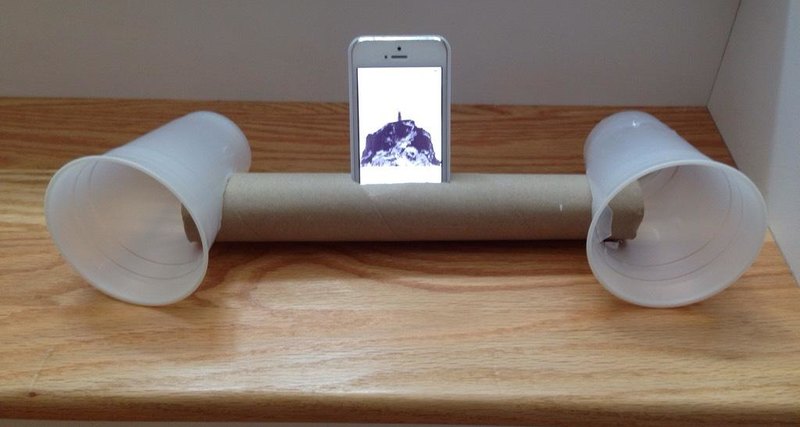
Для подключения смартфона необходимо установить на него и на свой компьютер дополнительное программное обеспечение. Это позволит вам в любое время использовать свой смартфон вместо динамика. Выполните следующую последовательность действий:
- Загрузите и установите приложение SoundWire сначала на свой компьютер, а затем на смартфон.
- В программе на вашем компьютере установите флажок для выбранного источника звука. Для операционной системы Windows 7 (8) выберите «медиаустройство по умолчанию», для XP предпочтительнее остановиться на «стерео микшировании», «микшировании волны на выходе», «что вы слышите». Для Linux прилагается специальный документ с подробным объяснением.
- Включите программу на двух устройствах одновременно и дождитесь установления контакта между ними. Обычно это занимает от 30 секунд до минуты. Для подключения через Wi-Fi они должны быть в одной сети.
- Настройки звука также выполняются в приложении через карту SoundWire Server.
Установка и настройка завершены. Музыка с вашего компьютера будет перенаправлена на ваш телефон, и вы сможете слушать ее как через внешние динамики, так и через подключенные наушники.
ВНИМАНИЕ! SoundWire бесплатен, но публикует объявления каждые 45 минут. Полная версия стоит около трех долларов и не будет иметь подобных неудобств.
Настройка программы SoundWire
На первом этапе работы с утилитой SoundWire вам необходимо скачать и установить программу на свой компьютер — есть клиент для операционных систем Windows и Linux. Он работает как сервер, на котором отображается IP-адрес и расположены инструменты регулировки громкости.

Второй шаг — скачать утилиту SoundWire из Google Play на свой смартфон (бесплатно).
На третьем этапе работы с SoundWire вам необходимо запустить приложение на вашем компьютере и смартфоне. На экране гаджета откроется окно, в котором нужно выбрать сервер. В строке «Сервер» установлен режим по умолчанию (автоматический поиск). Утилита автоматически определит IP-адрес. Если система не может найти подходящий сервер, подключитесь вручную. Для этого укажите адрес сервера в строке ввода информации — он отображается в главном окне программы на компьютере.

Синхронизация между устройствами — ПК и гаджетом — осуществляется через Wi-Fi. По этой причине они должны быть подключены к одной сети.
После подключения вы можете воспроизводить музыку или видео на своем компьютере. Звук будет передаваться на смартфон и воспроизводиться через динамики гаджета. Также в программе для ПК есть функция записи звука. Регулировка громкости осуществляется через смартфон или стандартные инструменты Windows.

Как использовать телефон как динамик для ПК через USB?
Как подключить телефон через колонки:
- Подключите USB-ключ к телефону
- Подключите кабель от динамика к разъему USB
- Подключите телефон и динамики с помощью кабеля AUX.
Источники
- https://setafi.com/elektronika/kolonki/kak-iz-telefona-sdelat-kolonku-dlya-kompyutera/
- https://AndroidLime.ru/how-to-make-speakers-for-a-computer-from-a-phone
- https://avis-style.ru/kak-ispolzovat-telefon-v-kachestve-blyutuz-kolonki/
На чтение 5 мин Просмотров 4.6к. Опубликовано 02.11.2021
Содержание
- Шаг первый
- Настройка программы SoundWire
- Особенности приложения SoundWire
Доброго времени суток, дорогие друзья!
Так получилось, что на моем ноутбуке произошли две неприятные вещи: полетело гнездо аудио-выхода и Wi-Fi карта начала работать с перебоями. Как Вы понимаете, без музыки и интернета долго не проживешь, вот я и решил найти способ решения этих проблем.
В ремонтную мастерскую идти нет возможности, а с электротехникой, а в частности, со схемотехникой, я всегда был на Вы, поэтому решил поискать альтернативные решения данных проблем.
Не долго думая, я решил, что возможности моего Android-смартфона выше, чем могут показаться на первый взгляд. Я решил поискать специализированное программное обеспечение для решения моих проблем.
Что из этого вышло, читайте ниже.
Использование смартфона в качестве звуковой карты
Перерыв просторы Play-маркета, я наткнулся на приложение PocketAudio Headphones.
Приложение представляет собой утилиту, которая по средствам Wi-Fi соединяется с компьютером.
При первом запуске программа запрашивает ввести IP-адрес компьютера, к которому выполняется подключение:
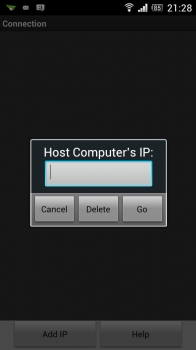
Вводим локальный IP-адрес компьютера:
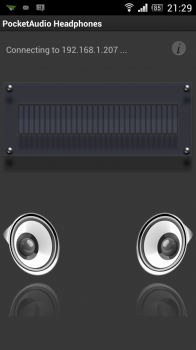
После удачного подключения, можно приступить к использовании программы.
Выбираем PocketAudio как устройство вывода звука на компьютере, и теперь можно использовать Android устройство для прослушивания звука с компьютера.
Аналогичным способом создаем беспроводной микрофон при помощи программы PocketAudio Microphone.
Использование возможностей Android-смартфона в качестве Wi-Fi карты для компьютера
Для решения этой проблемы, я пошел простым способом:
• подключаемся к Wi-Fi-роутеру с телефона
• раздаем интернет со смартфона на компьютер при помощи USB-модема:
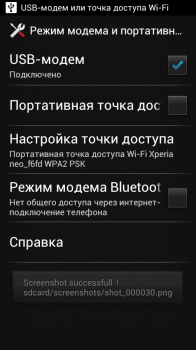
Режим модема включается в настройках: Настройки — Беспроводные подключение и сети — Еще — Режим модема и портативная точка доступа — USB-модем.
Плюсы использования данного метода:
+ не нужно покупать Wi-Fi адаптер
+ настройка соединения быстрая и простая
+ хоть подключение происходит и по кабелю, такой способ подключения создает меньшие неудобства, чем витая пара. Ноутбук по-прежнему можно носить по всей квартире.
Минусы:
— телефон постоянно подключен к USB-порту, что приводит к постоянной зарядке/разрядке батареи смартфона, что в свою очередь, приводит к уменьшению качества батареи;
— устройство занимает один USB-порт компьютера, в комплектации некоторых компьютеров это может быть критичным
Данная статья не подлежит комментированию, поскольку её автор ещё не является полноправным участником сообщества. Вы сможете связаться с автором только после того, как он получит приглашение от кого-либо из участников сообщества. До этого момента его username будет скрыт псевдонимом.
Сломались динамиков у ноутбука или компьютера, а так хочется поиграть в любимые танки? Не беда! Подключайте телефон или планшет к компьютеру и используйте его в качестве динамиков. А как это реализовать мы расскажем в этой небольшой инструкции.
Шаг первый
- Загрузите и установите SoundWire на свой ПК или ноутбук здесь (Выберите версию для вашей ОС).
- На Android-устройство качаем и устанавливаем отсюда (полная версия здесь ).
Шаг второй
- Подключите телефон к ПК через WIFI или кабель.
- Запустите приложение на компьютере и телефоне (планшете).
- Программа на ПК должна обнаружить подключённое Android-устройство (если этого не случилось проверьте подключение / установите драйвера для вашего устройства).
Шаг третий
- На компьютере в SoundWire выберите источник звука. (Если не знаете, что выбрать, пробуйте всемогущим методом «тыка»).
- Запустите воспроизведение любимой песни и убедитесь в правильной работе SoundWire.
Современные технологии дают возможность полной синхронизации между смартфоном и компьютером. Например, можно управлять ПК через гаджет — телефон может заменить клавиатуру, мышь и даже колонки.
Чтобы превратить смартфон в колонки для воспроизведения музыки с компьютера, нужна программа SoundWire, которая превращает гаджет в беспроводные динамики. Использовать утилиту можно во время просмотра фильмов, воспроизведения музыки или голосового общения. Во время работы SoundWire можно использовать любой проигрыватель — встроенный в операционную систему Windows мультимедийный плеер или браузер Google Chrome.
Настройка программы SoundWire
На первом этапе работы с утилитой SoundWire нужно загрузить и установить программу на компьютер — есть клиент для операционной системы Windows и Linux. Она выполняет роль сервера, где отображается IP-адрес и расположены инструменты для регулирования уровня громкости.

Второй этап — скачивание утилиты SoundWire с Google Play на смартфон (бесплатно).
На третьем этапе работы с SoundWire нужно запустить приложение на компьютере и смартфоне. На экране гаджета откроется окно, где нужно выбрать сервер. В строке «Server» по умолчанию стоит режим (Auto locate). Утилита автоматически определит IP-адрес. Если система не может найти подходящий сервер, выполните соединение вручную. Для этого укажите Server Address в строке ввода информации — он отображается в главном окне программы на компьютере.

Синхронизация между устройствами — ПК и гаджетом — выполняется через Wi-Fi. По этой причине они должны быть подключены к одной сети.
После подключения можно запускать музыку или видеоролики на компьютере. Звук будет передаваться на смартфон и воспроизводиться через динамики гаджета. Также в программе для ПК есть функция записи звука. Регулировка громкости осуществляется через смартфон или стандартными средствами Windows.
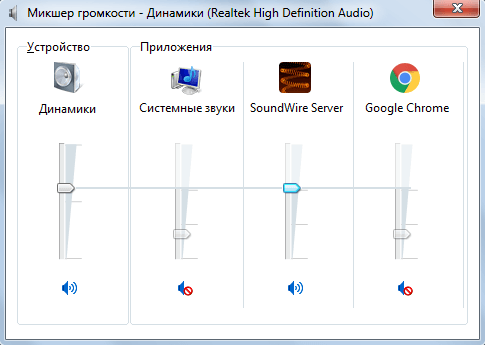
Особенности приложения SoundWire
Рассмотрим главные особенности программы SoundWire более подробно:
- Высокое качество передаваемого звука — 48 кГц, 16-битный стереозвук, тип сжатия: PCM или Opus.
- Минимальный уровень задержки звука.
- Поддерживаются мобильные устройства с версии Andro >
- Распечатать
Оцените статью:
- 5
- 4
- 3
- 2
- 1
(9 голосов, среднее: 1.9 из 5)
Поделитесь с друзьями!
Как из обычного телефона быстро сделать колонку для компьютера

Динамики у ПК сломались, а наушников нет? Для звукового выхода можно использовать обычный телефон на «Андроиде». Как настроить связь между двумя устройствами?
Что нужно для соединения двух гаджетов
Что взять: ПК, телефон, специальное приложение (к примеру, SoundWire), и роутер с «Вай-Фаем». Компьютер и телефон должны находиться в одной локальной сети, то есть подключены к одному роутеру. При этом необязательно, чтобы у роутера был доступ к интернету. Вам важно только соединить два устройства локальной связью.
Приложение устанавливается обязательно на телефоне и компьютере. Вместо SoundWire можно использовать, например, Airfoil Speakers или WiFi Speaker.
Плюс SoundWire в том, что оно подойдёт даже для самого старенького «Андроида» (даже для версии 1.5). WiFi Speaker поддерживает только вариант 2.3 и выше.
Если роутера у вас нет, вы можете с помощью «Андроида» создать собственный «Вай-Фай». Телефон будет точкой доступа, а ПК — её клиентом. Как включить точку доступа на телефоне, если нет роутера:
- Зайдите в настройки. Кликните по «Ещё».
- Перейдите в пункт «Режим модема и точки доступа».
- Щёлкните по «Настройки мобильной точки доступа».
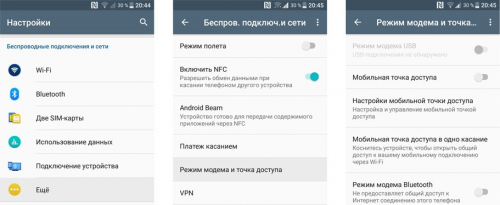
Включите точку доступа на телефоне и поставьте пароль на мобильный «Вай-Фай»
- Напишите название для «Вай-Фая» и пароль. Кликните по «Сохранить».
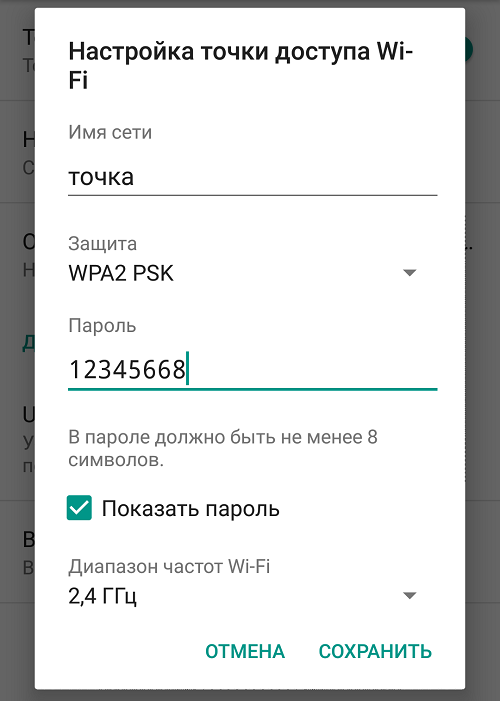
Щёлкните по «Сохранить» внизу справа
- Активируйте пункт «Мобильная точка доступа» с помощью тумблера на строке.
- Теперь на компьютере откройте список доступных сетей «Вай-Фай». Зайдите в только что созданную сеть с помощью установленного пароля.
Процедура настройки в SoundWire
Теперь о том, как настроить связь между телефоном-динамиком и ПК:
- Скачайте и установите на телефон приложение SoundWire. Вы можете найти это приложение в магазине «Плей Маркет» через поисковую строку вверху.
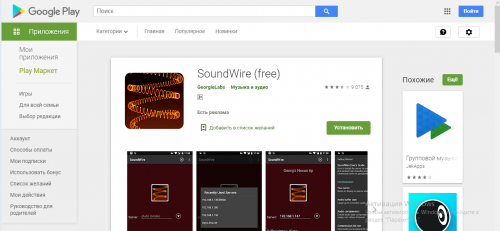
В «Плей Маркете» щёлкните по «Установить»
- На ПК можно загрузить программу на официальном сайте разработчика GeorgieLabs. Скачайте дистрибутив для своей версии «Виндовс» и запустите файл для начала установки.
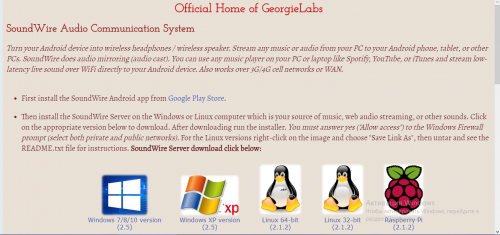
Скачайте версию программы для вашей «Виндовс»
- Запустите две программы одновременно. Вам предложат купить платную версию утилиты после запуска — можете пока воспользоваться бесплатным вариантом для ознакомления, но учтите, что в этом случае каждые 45 минут у вас будет запускаться реклама. Полная версия обойдётся где-то в 3 доллара.
- В программе на компьютере в строке Server Address вбейте необходимый адрес IP либо оставьте тот, что предложила система. Адрес должен быть по типу 192.168.10.2 (главное, чтобы каждое число не превышало 255).
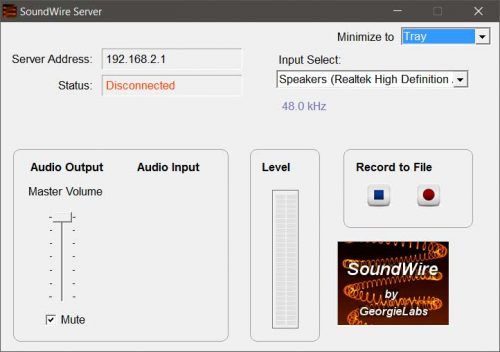
Укажите локальный адрес в строке
- В выпадающем меню Input Select выберите девайс, с которого будет транслироваться звук.
- Теперь в программе на телефоне щёлкните по трём точкам справа вверху. Щёлкните по Settings.
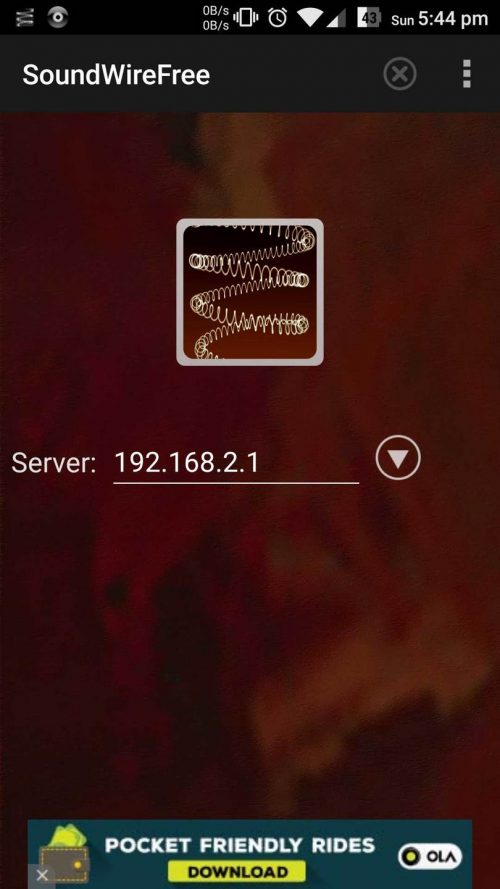
В главном окне откройте меню и перейдите в настройки
- В параметре Audio buffer size поставьте значение 128. Оно будет самым оптимальным по качеству и уровню потребления заряда аккумулятора.
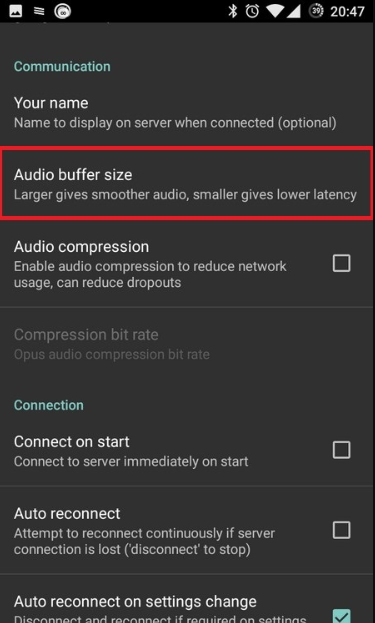
Поставьте 128 для Audio buffer size
- Активируйте пункты Wake Lock и Screen on Wake Lock, чтобы при отключении экрана программа не переставала работать.
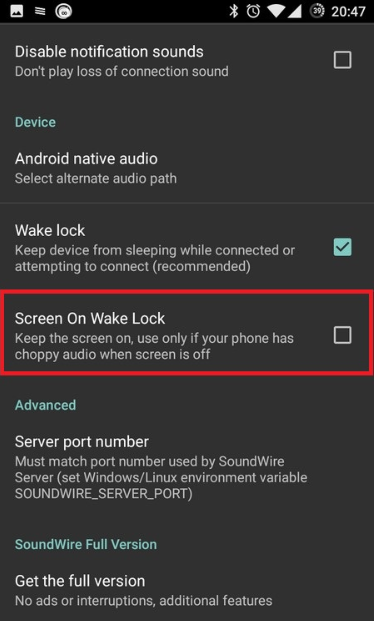
Включите опцию Screen on Wake Lock
- Откройте снова главное окно программы и в строчке Server введите тот же адрес, что был в программе. Либо кликните по треугольнику, чтобы программа сама просканировала локальную сеть на присутствие девайсов с такой же программой.
- Чтобы начать трансляцию звука, кликните по пружинке в главном окне программы на телефоне.
Если вам не будет хватать громкости телефона, вы можете установить ещё одно приложение — Volume+ либо любое другое подобное для увеличения громкости за счёт полос эквалайзера.
Можно ли использовать «Блютуз» для соединения устройств, а не Wi-Fi
К сожалению, пока что не существует программы, которая позволяла бы сделать телефон динамиком для ПК с помощью Bluetooth-связи.
Если у вас старый телефон, в том числе кнопочный, и он не поддерживает ни «Вай-Фай», ни «Блютуз», сделать из него колонку у вас тоже, увы, не получится.
Телефон и ПК должны быть в одной локальной сети. Если роутера нет, просто создайте на «Андроиде» мобильную точку доступа и подключите к ней компьютер. Скачайте программу SoundWire на ПК и телефон. Укажите в настройках один и тот же IP-адрес и включите трансляцию с помощью иконки в виде спирали в приложении на телефоне.
- Распечатать
Оцените статью:
- 5
- 4
- 3
- 2
- 1
(0 голосов, среднее: 0 из 5)
Поделитесь с друзьями!
